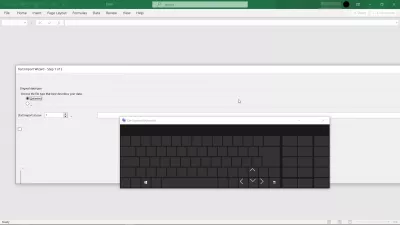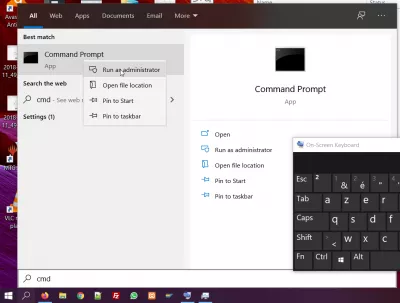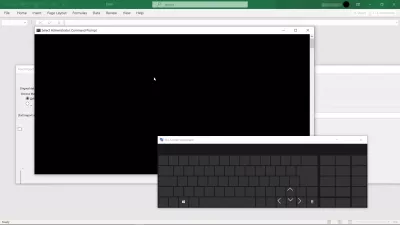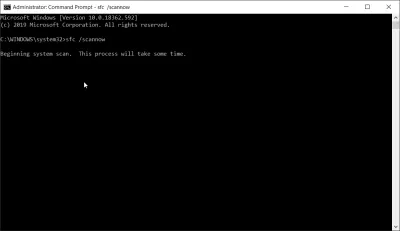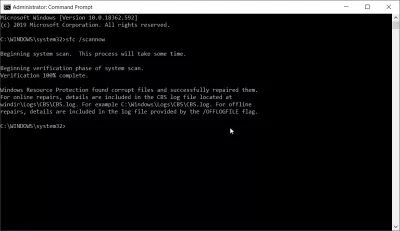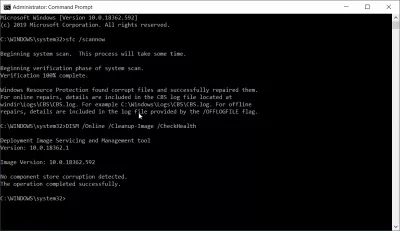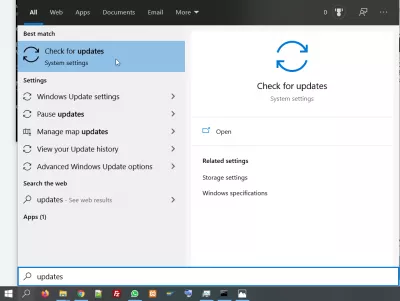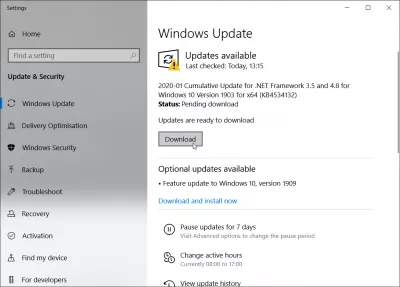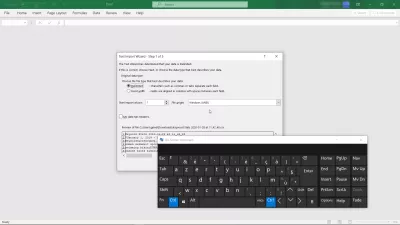Išspręsta: „Windows 10“ programos tekstai daugiau nerodomi
„Windows 10“ niekur nėra teksto - ką daryti?
Patirti tekstus, kurie netinkamai rodomi sistemoje „Windows 10“ po tam tikrų konkrečių atnaujinimų, ypač turint vieną iš naujausių „Microsoft Office“ naujinimų, atidarant „MS Excel“ failus, išsaugotus „OneDrive“ debesyje?
Ši problema greičiausiai kilo dėl naujausių „Microsoft Office“ ir „Microsoft OneDrive“ debesies atnaujinimų, kurie gali sujaukti sistemą.
Žemiau rasite lengviausią būdą greitai išspręsti šią problemą, kuriai greičiausiai reikės bent vieno kompiuterio paleidimo iš naujo.
Atidarykite komandų eilutę kaip administratorius
Pradėkite spręsti trūkstamo „Windows 10 explorer“ teksto problemą ieškodami komandų eilutės programos, naudodamiesi „Windows“ paieškos funkcija ir įvesdami tiesiog CMD arba pradėdami rašyti komandų eilutės raides.
Kai bus rodoma komandų eilutės programa, dešiniuoju pelės mygtuku spustelėkite ją, kad ji veiktų kaip administratorė.
Tačiau jei patiriate „Windows“ programos tekstų klaidą, kurios daugiau nerodo, galite iš viso negalėti naudotis komandų eilute, nes tekstas nerodomas, o lange nieko neįmanoma užrašyti.
Tokiu atveju vienintelis sprendimas yra paleisti kompiuterį iš naujo naudojant „Windows“ meniu paleidimo parinktį.
„Windows 10“ tekstas nerodomas ir programos neveikia - „Microsoft“Vykdykite SFC nuskaitymą komandų eilutėje
Kai kompiuteris bus paleistas iš naujo, pabandykite dar kartą atidaryti komandų eilutės programą kaip administratorius.
Jei rodomas tekstas, dabar galite naudoti programą ir pradėti nuskaityti.
Įveskite žemiau esantį kodą ir patvirtinkite mygtuku „Enter“.
SFC /scannowTai pradės sistemos skenavimą, kuris gali sukelti tam tikrų sistemos problemų, kurios pateko į jūsų kompiuterį po kai kurių „WIndows“ atnaujinimų.
Kai procesas baigsis, tai užtruks laiko, atsižvelgiant į jūsų sistemą, bet maždaug per 5 minutes, išvestyje turėtų būti rodoma, kad kai kurios sistemos problemos buvo išspręstos.
Žurnalas galimas nurodytame jūsų kompiuterio kelyje tuo atveju, jei norite jį patikrinti, tačiau jis yra labai techninis ir gali neteikti daug informacijos.
FIX: trūksta viso teksto „Windows 10“Paleiskite švarų DISM
Tapkite „Excel Pro“: Prisijunkite prie mūsų kurso!
Pakelkite savo įgūdžius nuo pradedančiųjų į herojų naudodamiesi mūsų „Excel 365“ pagrindais, skirtais jums įgyti tik keletą sesijų.
Užsiregistruokite čia
Po SFC nuskaitymo tame pačiame komandų lango lange paleiskite kitą programą, kuri gali išspręsti papildomas problemas jūsų kompiuteryje.
DISM /Online /Cleanup-Image /CheckHealthŠi programa patikrins, ar komponentų saugykla nėra sugadinta, ir prireikus jas ištaisys.
Patikrinkite, ar nėra sistemos naujinių
Prieš paleisdami kompiuterį iš naujo ir pritaikydami pakeitimus, paskutinis žingsnis gali būti patikrinti, ar sistemoje nėra galimų atnaujinimų, kurie buvo sukurti per tą laiką.
„Windows“ paieškos juostoje ieškokite atnaujinimų programos patikrinimo ir atidarykite ją.
Ten, jei yra kokių nors sistemos naujinių, jie bus rodomi.
DO atsiųskite juos ir kuo greičiau įdiekite, nes jie taip pat gali išspręsti papildomas problemas, susijusias su jūsų kompiuteriu, o galiausiai ir su „Microsoft Office“ paketu, ir su juo susijusias „OneDrive“ debesies problemas.
Įdiegę atnaujinimus, paleiskite kompiuterį iš naujo, kad atnaujinimai būtų pritaikyti jūsų kompiuteryje.
„Windows 10“ nėra beveik viso teksto. Išspręsta - „Windows 10“ forumuoseTekstas vėl rodomas naršyklėje ir „MS Excel“
Iš naujo paleidę kompiuterį ir paleidę šiuos skirtingus sprendimus, teksto ekranas turėtų būti vėl jūsų programose, tokiose kaip „Microsoft Office“, ekrano klaviatūra, tekstas „WIndows explorer“.
Taip pat neturėtų kilti problemų atidaryti „MS Excel“ failus, kurie yra saugomi „Microsoft OneDrive“ debesyje ir kurie prieš tai sukėlė „WIndows“ naršyklės avariją.
Įgūdis Microsoft produktams
Sužinokite Microsoft Windows ir MS Office Suite produktus su internetiniais kursais, pvz., Mokymosi internetu Microsoft Office našumas.
Jūs galite gauti svarbių įgūdžių naudoti šiuos produktus ir sugebėti išspręsti save bendruosius klausimus, tokius kaip aprašyta šiame straipsnyje, užduočių tvarkyklės tekstas trūksta Windows 10 ir trūksta kitose programose, kuri yra netinkamo valdymo rezultatas. Jūsų kompiuteryje sumontuoti programos.

Yoann Bierling yra interneto leidybos ir skaitmeninės konsultavimo profesionalas, daro pasaulinį poveikį per patirtį ir inovacijas technologijose. Aistringai įgalinant asmenis ir organizacijas klestėti skaitmeniniame amžiuje, jis yra priversti pateikti išskirtinius rezultatus ir skatinti augimą kuriant švietimo turinį.
Tapkite „Excel Pro“: Prisijunkite prie mūsų kurso!
Pakelkite savo įgūdžius nuo pradedančiųjų į herojų naudodamiesi mūsų „Excel 365“ pagrindais, skirtais jums įgyti tik keletą sesijų.
Užsiregistruokite čia